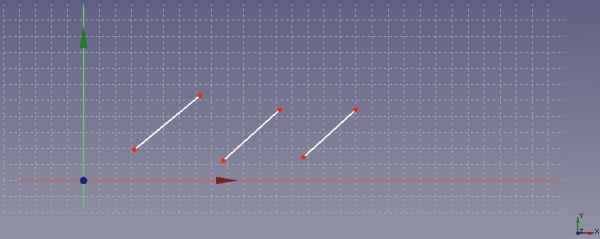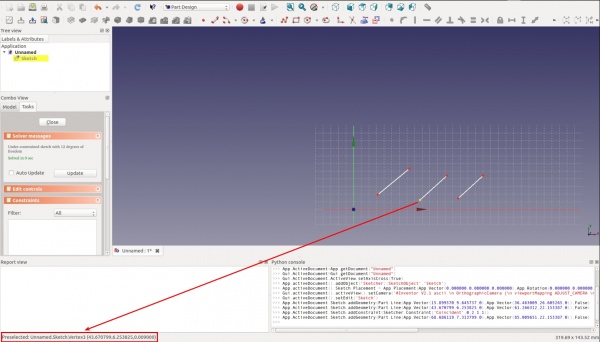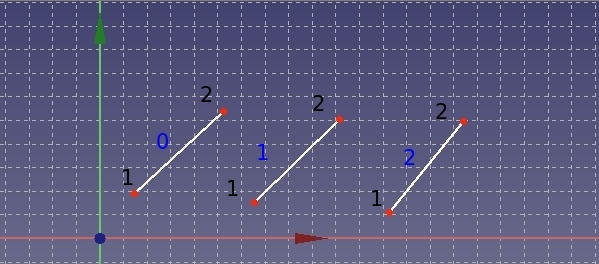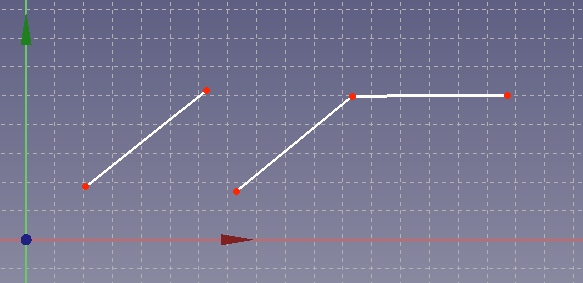Sketcher Skripterstellung
Erstellen eines Sketch-Objekts mit Python
So wird ein Sketch-Objekt erstellt:
import FreeCAD as App
import Part
import Sketcher
doc = App.newDocument()
sketch = doc.addObject("Sketcher::SketchObject", "Sketch")
sketch.addGeometry(Part.LineSegment(App.Vector(1.2, 1.8, 0),
App.Vector(5.2, 5.3, 0)), False)
sketch.addGeometry(Part.LineSegment(App.Vector(6.5, 1.5, 0),
App.Vector(10.2, 5.0, 0)), False)
sketch.addGeometry(Part.LineSegment(App.Vector(12.2, 1.0, 0),
App.Vector(15.4, 5.0, 0)), False)
doc.recompute()
Es werden der neu erstellten Skizze auch noch drei Linien hinzugefügt.
Erstellen einer Beschränkung mit Python
Die geometrischen Randbedingungen
und die spezielle Randbedingung
InterneAusrichtung können mit Makros und von der Python-Konsole aus durch Verwendung des folgenden Befehls erstellt werden:
sketch.addConstraint(Sketcher.Constraint(ConstraintType, EdgeOrPartOfEdge…))
Die maßlichen Randbedingungen
und die spezielle Randbedingung
Lichtbrechung (nach Snellius-Gesetz) festlegen können mit Makros und von der Python-Konsole aus durch Verwendung des folgenden Befehls erstellt werden:
sketch.addConstraint(Sketcher.Constraint(DimensionalConstraintType, EdgeOrPartOfEdge…, App.Units.Quantity("float_value unit")))
z. B.
sketch.addConstraint(Sketcher.Constraint(DimensionalConstraintType, EdgeOrPartOfEdge…, App.Units.Quantity("123.0 mm")))
Das erste Argument ConstraintType wird weiter unten unter Arten von Randbedingungen beschrieben.
Eine Randbedingung kann bis zu sechs Argumente besitzen; das können Kanten sein oder Angaben, welcher Bestandteil einer Kante von der Randbedingung verwendet wird. In den Dokumentationen der einzelnen Randbedingungen findet man Details zu den Kombinationen von Kanten und Bestandteilen von Kanten, die als Argumente übergeben werden können. Das Hauptproblem bei dieser Funktion besteht darin, die Liniennummer und die Knotennummer der zu bearbeitenden Linien korrekt zu identifizieren. Die folgenden Abschnitte beschreiben, wie man die Nummerierung einer Linie und die Nummerierung der Bestandteile einer Linie herausfindet.
Arten von Randbedingungen
Bei geometrischen Randbedingungen ist das erste Argument eines der folgenden. Die möglichen Kombinationen von Argumenten, die für jede Beschränkung zulässig sind, findet man auf der Referenzseite der zugehörigen Funktion.
| Schlüsselwort | Symbol | Funktion |
|---|---|---|
"Coincident" |
Koinzidenz festlegen | |
"PointOnObject" |
Punkt auf Objekt festlegen | |
"Vertical" |
Vertikal festlegen | |
"Horizontal" |
Horizontal festlegen | |
"Parallel" |
Parallel festlegen | |
"Perpendicular" |
Rechtwinklig festlegen | |
"Tangent" |
Tangential festlegen | |
"Equal" |
Gleichheit festlegen | |
"Symmetric" |
Symmetrie festlegen | |
"Block" |
Fixieren |
Die Randbedingung Interne Ausrichtung festlegen verhält sich im Zusammenhang mit der Skripterstellung wie eine geometrische Randbedingung. Auch hier findet man auf der zugehörigen Referenzseit die möglichen Kombinationen von Argumenten, die für diese Randbedingung zulässig sind.
| Schlüsselwort | Symbol | Funktion |
|---|---|---|
"InternalAlignment:EllipseMajorDiameter" |
Interne Ausrichtung festlegen | |
"InternalAlignment:EllipseMinorDiameter" |
Interne Ausrichtung festlegen | |
"InternalAlignment:EllipseFocus1" |
Interne Ausrichtung festlegen | |
"InternalAlignment:EllipseFocus2" |
Interne Ausrichtung festlegen |
Bei maßlichen Randbedingungen ist das erste Argument eines der folgenden. Die möglichen Kombinationen von Argumenten, die für jede Randbedingung zulässig sind, findet man auf der Referenzseite der zugehörigen Funktion.
| Schlüsselwort | Symbol | Funktion |
|---|---|---|
"DistanceX" |
Horizontalen Abstand festlegen | |
"DistanceY" |
Vertikalen Abstand festlegen | |
"Distance" |
Abstand festlegen | |
"Radius" |
Radius oder Gewicht festlegen | |
"Diameter" |
Durchmesser festlegen | |
"Angle" |
Winkel festlegen | |
"AngleViaPoint" |
Winkel festlegen |
Die Randbedingung Lichtbrechung (nach Snellius-Gesetz) festlegen verhält sich im Zusammenhang mit der Skripterstellung wie eine maßliche Randbedingung. Auch hier findet man auf der zugehörigen Referenzseite die möglichen Kombinationen von Argumenten, die für diese Randbedingung zulässig sind.
| Code | Icon | Feature |
|---|---|---|
"SnellsLaw" |
Snell's law |
Die Schloss Beschränkung ist ein GUI Befehl, der eine
Horizontaler Abstand und eine
Vertikaler Abstandsbeschränkung erzeugt, es ist keine eigene Beschränkung.
Identifizierung der Nummerierung einer Linie
Ich habe drei Linien gezeichnet, wie in der folgenden Abbildung dargestellt.
Durch bewegen des Mauszeigers über die Linie, kannst du die Zeilennummer unten links im FreeCAD Fenster sehen, siehe nächste Abbildung.
Leider beginnt die angezeigte Nummerierung in den FreeCAD Fenstern bei 1, während die Nummerierung der Linie, die für das Skript verwendet wird, bei 0 beginnt: Das bedeutet, dass du jedes Mal, wenn du dich auf eine Zeile beziehen willst, eine Zahl abziehen musst.
Positive Zahlen bezeichnen Skizzenkanten (Geraden, Kreise, Kegel, B-Splines usw.). Die folgenden Werte können verwendet werden, um Elemente zu kennzeichnen, die keine Skizzenkanten sind:
-1bezeichnet die horizontale x Achse-2bezeichnet die vertikale y Achse-nbezeichnet die externe Geometrieelementnummern-3(z. B. würde das externe Geometrieelement mit Index 0 in der reduzierten ListeApp.ActiveDocument.Sketch.ExternalGeometrymit -3 bezeichnet, das folgende Element in der reduzierten Liste mit -4 usw.).
Identifizierung der Nummerierung der Abschnittsteile einer Linie
Um festzulegen, welcher Teil einer Linie von einer Beschränkung betroffen ist, kannst du die folgenden Werte verwendet werden:
0, um anzugeben, dass die Beschränkung die gesamte Kante betrifft.1, um anzuzeigen, dass die Beschränkung den Anfangspunkt der Kante betrifft (ein Vollkreis hat keinen Anfangspunkt).2, um anzuzeigen, dass die Beschränkung den Endpunkt der Kante betrifft.3, um anzuzeigen, dass die Beschränkung den Mittelpunkt der Kante betrifft. Für Kreise und
Kreise und  Kegel (Ellipsen) ist dies der Mittelpunkt des Kreises bzw. das Zentrum (Schnittpunkt von Haupt- und Nebenachse) der Ellipse. Bei geraden
Kegel (Ellipsen) ist dies der Mittelpunkt des Kreises bzw. das Zentrum (Schnittpunkt von Haupt- und Nebenachse) der Ellipse. Bei geraden Linien kann
3nicht zur Angabe des Mittelpunktes verwendet werden.n, um anzuzeigen, dass die Beschränkung den n-ten Pol eines B-Spline betrifft.
B-Spline betrifft.
Die mit 1 und 2 gekennzeichneten Knoten sind in der Reihenfolge ihrer Erstellung nummeriert. Um die Reihenfolge ihrer Erstellung herauszufinden (wenn du viele Linien hast, kannst du dich nicht erinnern, welchen Knoten du zuerst erstellt hast), musst du nur den Mauszeiger über die beiden Knoten einer Linie bewegen, siehe folgende Abbildung.
Wenn du z. B. 4 und 5 liest, bedeutet dies, dass der Knoten mit der niedrigeren Nummer (4 in diesem Beispiel) mit der Nummer 1 (zuerst im Skriptbefehl) und der Knoten mit der höheren Nummer (5 in diesem Beispiel) mit der Nummer 2 im Skriptbefehl referenziert wird.
Beispiel
Nehmen wir das vorherige Beispiel der drei Linien. Die nachfolgende Abbildung zeigt die Nummerierung der einzelnen Linien und deren Knoten gemäß der Konvention für die Skripterstellung.
blauer Text: Nummerierung der Linie, svhwarzer Text: Nummerierung der Knoten
Der Befehl Sketch.addConstraint(Sketcher.Constraint('Coincident',1,2,2,1)) ergibt folgendes Ergebnis:
The full code to draw the three lines and add a Coincident constraint on two points from two lines is like this:
import FreeCAD as App
import Part
import Sketcher
doc = App.newDocument()
sketch = doc.addObject("Sketcher::SketchObject", "Sketch")
sketch.addGeometry(Part.LineSegment(App.Vector(1.2, 1.8, 0),
App.Vector(5.2, 5.3, 0)), False)
sketch.addGeometry(Part.LineSegment(App.Vector(6.5, 1.5, 0),
App.Vector(10.2, 5.0, 0)), False)
sketch.addGeometry(Part.LineSegment(App.Vector(12.2, 1.0, 0),
App.Vector(15.4, 5.0, 0)), False)
sketch.addConstraint(Sketcher.Constraint("Coincident", 1, 2, 2, 1))
doc.recompute()
(FIXME)
- Die Werkzeuge: Skizze erstellen, Skizze bearbeiten, Skizze verlassen, Skizze anzeigen, View section, Skizze einer Fläche zuordnen..., Reorient sketch, Skizze überprüfen, Skizzen zusammenführen, Skizze spiegeln
- Skizzen-Geometrien: Punkt, Linie, Bögen erstellen, Bogen, Kreisbogen durch drei Punkte, Kreise erstellen, Kreis, Kreis durch drei Punkte, Kegelförmige Körper erstellen, Ellipse mit Mittelpunkt, Ellipse durch drei Punkte, Ellipsenbogen, Hyperbel erstellen, Parabel erstellen, B-splines erstellen, B-spline, Create periodic B-spline, Linienzug (Mehrpunktlinie), Rechteck, Reguläres Polygon erstellen, Dreieck, Quadrat, Fünfeck, Sechseck, Siebeneck, Achteck, Create Regular Polygon, Nut, Abrundung erstellen, Kante zuschneiden, Verlängern, Externe Geometrie, CarbonCopy, Konstruktionsmodus
- Skizzenbeschränkungen
- Geometrische Beschränkungen Koinzidenz erzwingen, Punkt auf Objekt festlegen, Vertikal, Horizontal, Parallel, Orthogonal, Tangente, Gleichheit, Symmetrisch, Constrain Block
- Dimensional constraints Sperren, Horizontaler Abstand, Vertikaler Abstand, Distanz festlegen, Radius festlegen, Winkel festlegen, Snell's Law, Umschalten auf steuernde Bemaßung,
- Sketcher tools Select solver DOFs, Close Shape, Connect Edges, Select Constraints, Select Origin, Select Vertical Axis, Select Horizontal Axis, Select Redundant Constraints, Select Conflicting Constraints, Select Elements Associated with constraints, Show/Hide internal geometry, Symmetry, Clone, Copy, Move, Rectangular Array, Delete All Geometry, Delete All Constraints
- Sketcher B-spline tools Show/Hide B-spline degree, Show/Hide B-spline control polygon, Show/Hide B-spline curvature comb, Show/Hide B-spline knot multiplicity, Convert Geometry to B-spline, Increase degree, Increase knot multiplicity, Decrease knot multiplicity
- Sketcher virtual space Switch Virtual Space
- Erste Schritte
- Installation: Herunterladen, Windows, Linux, Mac, Zusätzlicher Komponenten, Docker, AppImage, Ubuntu Snap
- Grundlagen: Über FreeCAD, Graphische Oberfläche, Mausbedienung, Auswahlmethoden, Objektname, Programmeinstellungen, Arbeitsbereiche, Dokumentstruktur, Objekteigenschaften, Hilf FreeCAD, Spende
- Hilfe: Tutorien, Video Tutorien
- Arbeitsbereiche: Std Base, Arch, Assembly, CAM, Draft, FEM, Inspection, Mesh, OpenSCAD, Part, PartDesign, Points, Reverse Engineering, Robot, Sketcher, Spreadsheet, Surface, TechDraw, Test Framework